Geofencing อาจฟังดูเป็นศัพท์เทคโนโลยีสูง แต่อุปกรณ์อัจฉริยะในปัจจุบันช่วยให้ง่ายขึ้น: เลือกสิ่งที่เจาะจงสำหรับบ้านอัจฉริยะของคุณที่จะทำโดยอิงจากตำแหน่งที่คุณอยู่ ผู้ช่วยเสียงอย่าง Alexa ให้คุณปรับแต่งการกระทำได้หลากหลายขึ้นอยู่กับตำแหน่งที่ตั้งของคุณ เมื่อจับคู่กับอุปกรณ์ที่เหมาะสม จะเพิ่มฟังก์ชันการทำงานที่น่าตื่นเต้นให้กับบ้านอัจฉริยะของคุณ
เนื้อหา
- ตั้งค่ารูทีน geofencing บน Alexa
- ข้อ จำกัด การกำหนดตำแหน่งทางภูมิศาสตร์ของ Alexa
วิดีโอแนะนำ
ง่าย
20 นาที
อเล็กซ่า แอป
อุปกรณ์สมาร์ทที่เข้ากันได้
ตั้งค่ารูทีน geofencing บน Alexa
หากฟังก์ชันดังกล่าวดูเหมือนเป็นสิ่งที่คุณต้องการตั้งค่า นี่คือทุกสิ่งที่คุณสามารถทำได้และวิธีที่ Alexa เปิดใช้งาน geofencing ทำตามขั้นตอนเหล่านี้ แล้วคุณจะมีกิจกรรมตามสถานที่ของคุณเองพร้อมทำงานในเวลาไม่นาน!
ขั้นตอนที่ 1: เปิดแอป Alexa บนอุปกรณ์ที่คุณต้องการ
หมายเหตุ: Alexa จะใช้อุปกรณ์นี้เพื่อตัดสินตำแหน่งของคุณเมื่อทำงานกับรูทีน geofencing ซึ่งหมายความว่าจะต้องเปิดบริการตามตำแหน่งสำหรับอุปกรณ์นี้ และต้องเป็นอุปกรณ์ที่คุณพกติดตัวตลอดเวลาเมื่อคุณออกจากบ้าน นั่นทำให้ก สมาร์ทโฟน เดิมพันที่ดีที่สุด
ขั้นตอนที่ 2: เลือก มากกว่า ตัวเลือกที่มุมล่างขวาของหน้าแรกของ Alexa ในเมนูที่เปิดขึ้น ให้เลือก กิจวัตร.

ที่เกี่ยวข้อง
- เข้ากันได้กับ Google Home และ Alexa วันนี้หลอดไฟอัจฉริยะนี้ราคา $ 7
- Roku Indoor Camera 360 SE เทียบกับ Blink Mini Pan-Tilt Camera: กล้องในร่มที่ดีที่สุดคืออะไร?
- อุปกรณ์สมาร์ทโฮมที่ดีที่สุดสำหรับปี 2023
ขั้นตอนที่ 3: เลือกตัวเล็ก บวก ที่มุมขวาบนเพื่อเริ่มสร้างรูทีนใหม่ สิ่งนี้ทำให้ Alexa สามารถตั้งค่าการกระทำทุกประเภทด้วยอุปกรณ์อัจฉริยะที่เชื่อมต่อ
คุณต้องมีอุปกรณ์ที่เข้ากันได้กับ Alexa และได้รับการตั้งค่าในแอปผู้ช่วยเสียง โชคดีที่มีอุปกรณ์จำนวนมากที่ใช้งานได้
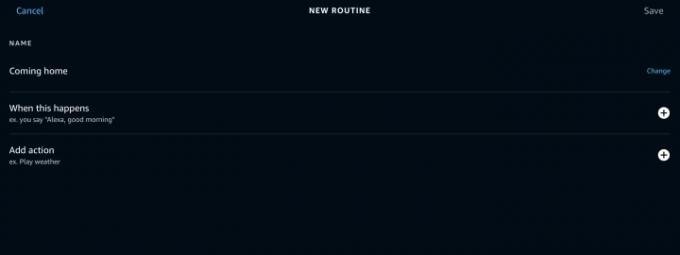
ขั้นตอนที่ 4: สร้างชื่อประจำที่จะช่วยให้คุณระบุได้ง่าย เช่น "ออกจากบ้าน" หรือ "กลับบ้าน"
ขั้นตอนที่ 5: เลือก เมื่อไร สิ่งนี้เกิดขึ้น ตอนนี้ คุณจะมีตัวเลือกทริกเกอร์ต่างๆ มากมายเพื่อเริ่มกิจวัตรของคุณ เลือก ที่ตั้ง ดำเนินการต่อไป. เปิดใช้งานบริการตามตำแหน่งบนอุปกรณ์ของคุณหากจำเป็น
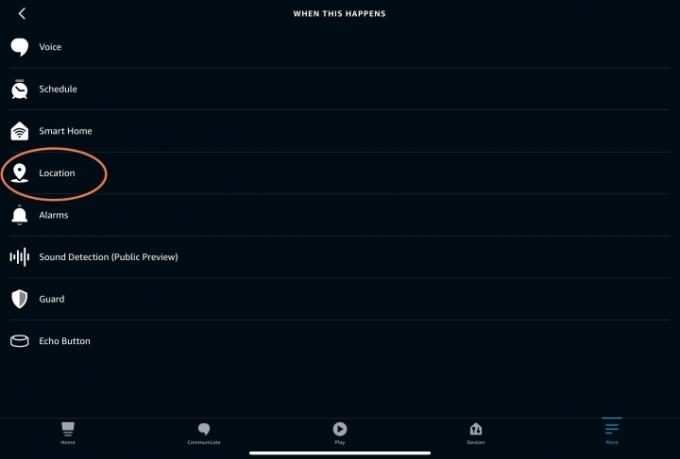
ขั้นตอนที่ 6: ถัดไป เลือกที่อยู่ คุณสามารถป้อนที่อยู่ ตั้งค่าที่อยู่บ้านหรือที่ทำงานถาวร หรือเพียงแค่ใช้ตำแหน่งปัจจุบันของคุณหากคุณอยู่ที่บ้าน เมื่อคุณเลือกที่อยู่แล้ว ให้เลือกว่าจะเรียกใช้รูทีนเมื่ออุปกรณ์หรือไม่ มาถึง หรือ ออกจาก.
ขั้นตอนที่ 7: กลับสู่กิจวัตรของคุณ คุณจะเลือก เพิ่มการดำเนินการ และเลือกว่ารูทีน geofencing จะทำอะไร ที่นี่ ตัวเลือกของคุณเปิดขึ้นจริง ๆ แต่ควรเลือก บ้านอัจฉริยะ เพื่อตรวจสอบอุปกรณ์ที่คุณสามารถใช้งานได้ ตัวอย่างเช่น ถ้าคุณมี หลอดไฟอัจฉริยะ ในไฟระเบียงของคุณ คุณสามารถตั้งค่าตำแหน่งของคุณได้ บ้าน, อุปกรณ์ที่จะ มาถึงและการดำเนินการเปิดไฟอัจฉริยะ ด้วยวิธีนี้ เมื่อคุณและอุปกรณ์ของคุณอยู่ใกล้ๆ ไฟจะเปิดเสมอเมื่อคุณกลับถึงบ้าน คุณสามารถตั้งค่ากิจวัตรอื่นให้ปิดไฟเมื่อคุณออกไปได้เช่นกัน โดยทำให้กระบวนการทั้งหมดเป็นไปโดยอัตโนมัติ
สมมติว่าคุณมีความเข้ากันได้ สมาร์ทล็อค ที่ทำงานร่วมกับ Alexa คุณสามารถตั้งค่ากิจวัตรของคุณเป็น ออกจาก และการดำเนินการเพื่อล็อคสมาร์ทล็อคของคุณ ทำให้มั่นใจได้ว่าบ้านของคุณจะล็อคอยู่เสมอเมื่อคุณไม่อยู่บ้าน
มีความเป็นไปได้อีกมากมาย ขึ้นอยู่กับประเภทของอุปกรณ์ที่คุณมีและสิ่งที่คุณต้องการตั้งค่า สำรวจการดำเนินการที่คุณสามารถทำได้ และคิดถึงสิ่งที่เป็นประโยชน์สำหรับคุณมากที่สุด
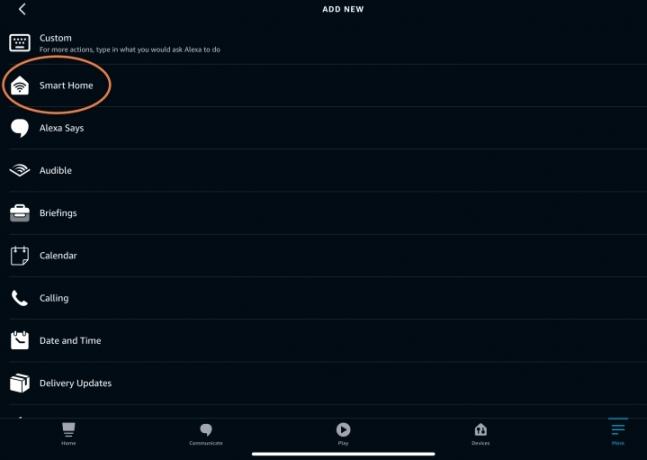
ขั้นตอนที่ 8: เมื่อเลือกเสร็จแล้ว บันทึก เพื่อบันทึกกิจวัตร เนื่องจากการเปิดใช้งานของคุณอิงตามตำแหน่ง ให้เปิดใช้บริการตามตำแหน่งในอุปกรณ์ของคุณ แล้ว Alexa จะจัดการที่เหลือเอง!
ข้อ จำกัด การกำหนดตำแหน่งทางภูมิศาสตร์ของ Alexa
หาก Alexa ของคุณมีผู้ใช้หลายคน สิ่งสำคัญคือต้องสร้างโปรไฟล์แยกกันสำหรับพวกเขา Geofencing แบบนี้ทำงานตามตำแหน่งของอุปกรณ์ ดังนั้นผู้ใช้หลายคนสามารถมีรูทีน Geofencing ของตนเองได้ตราบเท่าที่มีโปรไฟล์และอุปกรณ์แยกกัน
Geofencing ไม่สามารถใช้ได้ในทุกภูมิภาค หากคุณไม่สามารถเข้าถึงตัวเลือกนี้ได้ ให้ค้นหาภูมิภาคของคุณเพื่อดูว่ามีบริการใดบ้างของ Alexa
โดยทั่วไปแล้วทักษะที่เด็กเป็นผู้กำหนดทิศทางไม่สามารถใช้ข้อมูลตามตำแหน่งได้ ดังนั้นสิ่งเหล่านี้จึงไม่เป็นการดำเนินการที่เหมาะสมสำหรับการฟันดาบ
Geofencing ผ่าน Alexa มักจะไม่ทำงานหากโทรศัพท์ของคุณอยู่ในโหมดสลีปหรือปิดอยู่ คุณอาจต้องปรับการตั้งค่าเหล่านี้หากคุณพบว่า geofencing ทำงานไม่ถูกต้อง
หากมีข้อผิดพลาด ตรวจสอบให้แน่ใจว่าโทรศัพท์ของคุณได้รับการอัปเดตแล้วและรีบูตแอป Alexa บางครั้ง geofencing ของ Alexa จะหยุดทำงานเมื่อมีการอัปเดตบางอย่างมาถึง ดังนั้นให้คอยสังเกตการอัปเดตสำหรับแอปและระบบปฏิบัติการที่คุณใช้อยู่
คำแนะนำของบรรณาธิการ
- ระบบสปริงเกอร์อัจฉริยะช่วยให้คุณใช้น้ำน้อยลงได้หรือไม่?
- ข้อเสนอ Ring Video Doorbell เหล่านี้จะหมดอายุในเย็นวันนี้
- Amazon Alexa คืออะไร และทำอะไรได้บ้าง?
- วิธีติดตั้งระบบ SimpliSafe ของคุณในเวลากลางคืน
- ลำโพงอัจฉริยะ Amazon Alexa ที่ดีที่สุด
ยกระดับไลฟ์สไตล์ของคุณDigital Trends ช่วยให้ผู้อ่านติดตามโลกเทคโนโลยีที่เปลี่ยนแปลงอย่างรวดเร็วด้วยข่าวสารล่าสุด รีวิวผลิตภัณฑ์สนุกๆ บทบรรณาธิการเชิงลึก และการแอบดูที่ไม่ซ้ำใคร



